웹팩 글꼴 아이콘이 표시되지 않는 문제 해결 방법
이번에는 웹팩 글꼴 아이콘이 표시되지 않는 문제를 해결하는 방법을 알려드리겠습니다. 웹팩 글꼴 아이콘이 표시되지 않는 문제를 해결하기 위한 주의사항은 무엇입니까? 다음은 실제 사례입니다. 바라보다.
문제: 프로젝트 개발 중 글꼴 아이콘을 사용할 때 다음과 같은 오류 메시지가 나타납니다.
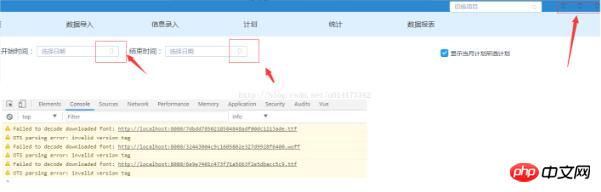
모든 글꼴 아이콘이 정상적으로 표시되지 않으며, 글꼴을 디코딩할 수 없다는 오류 메시지가 나타납니다.
문제 해결 방법: 오랜 시간 동안 검색한 결과 webpack 구성 중에 다음 코드를 수동으로 추가하여 오류가 발생했음을 발견했습니다. webpack.base.conf에 delete
{
test: /\.(eot|svg|ttf|woff|woff2)(\?\S*)?$/,
loader: 'file-loader'
},.js 파일 요약:
사실 vue-cli에서 자동으로 생성한 구성 파일 을 사용하여 글꼴 아이콘 파일을 컴파일했는데, 직접 작성한 파일과 자동으로 생성된 파일
이 충돌합니다.이 글의 사례를 읽으신 후 방법을 마스터하셨다고 생각합니다. 더 흥미로운 내용을 보려면 PHP 중국어 웹사이트의 다른 관련 글도 주목해 주세요!
추천 자료:
위 내용은 웹팩 글꼴 아이콘이 표시되지 않는 문제 해결 방법의 상세 내용입니다. 자세한 내용은 PHP 중국어 웹사이트의 기타 관련 기사를 참조하세요!

핫 AI 도구

Undresser.AI Undress
사실적인 누드 사진을 만들기 위한 AI 기반 앱

AI Clothes Remover
사진에서 옷을 제거하는 온라인 AI 도구입니다.

Undress AI Tool
무료로 이미지를 벗다

Clothoff.io
AI 옷 제거제

AI Hentai Generator
AI Hentai를 무료로 생성하십시오.

인기 기사

뜨거운 도구

메모장++7.3.1
사용하기 쉬운 무료 코드 편집기

SublimeText3 중국어 버전
중국어 버전, 사용하기 매우 쉽습니다.

스튜디오 13.0.1 보내기
강력한 PHP 통합 개발 환경

드림위버 CS6
시각적 웹 개발 도구

SublimeText3 Mac 버전
신 수준의 코드 편집 소프트웨어(SublimeText3)

뜨거운 주제
 7564
7564
 15
15
 1386
1386
 52
52
 87
87
 11
11
 61
61
 19
19
 28
28
 100
100
 Windows 11 검색에서 뉴스 및 인기 콘텐츠를 제거하는 방법
Oct 16, 2023 pm 08:13 PM
Windows 11 검색에서 뉴스 및 인기 콘텐츠를 제거하는 방법
Oct 16, 2023 pm 08:13 PM
Windows 11에서 검색 필드를 클릭하면 검색 인터페이스가 자동으로 확장됩니다. 왼쪽에는 최근 프로그램 목록이 표시되고 오른쪽에는 웹 콘텐츠가 표시됩니다. Microsoft는 여기에 뉴스와 인기 콘텐츠를 표시합니다. 오늘의 확인에서는 Bing의 새로운 DALL-E3 이미지 생성 기능, "Bing과 함께 드래곤 채팅" 제안, 드래곤에 대한 추가 정보, 웹 섹션의 주요 뉴스, 게임 추천 및 인기 검색 섹션을 홍보합니다. 전체 항목 목록은 컴퓨터에서의 활동과 별개입니다. 일부 사용자는 뉴스를 볼 수 있는 기능을 높이 평가할 수도 있지만 이 모든 것은 다른 곳에서도 풍부하게 제공됩니다. 다른 사람들은 이를 직간접적으로 판촉이나 광고로 분류할 수도 있습니다. Microsoft는 자체 콘텐츠를 홍보하기 위해 인터페이스를 사용합니다.
 Windows 11 사용자 가이드: 광고 팝업을 비활성화하는 방법
Sep 22, 2023 pm 07:21 PM
Windows 11 사용자 가이드: 광고 팝업을 비활성화하는 방법
Sep 22, 2023 pm 07:21 PM
Microsoft의 Windows 11 운영 체제는 알림 시스템을 사용하여 주기적으로 제안 사항을 컴퓨터에 팝업으로 표시할 수 있습니다. 원래 사용자에게 Windows 11 워크플로 개선을 위한 팁과 제안을 제공하기 위해 설계된 제안 시스템은 Microsoft 서비스 및 제품을 홍보하기 위한 광고 시스템으로 거의 완전히 변형되었습니다. 제안 팝업은 사용자에게 Microsoft 365 구독을 광고하거나 Android 휴대폰을 장치에 연결하도록 제안하거나 백업 솔루션을 설정할 수 있습니다. 이러한 팝업이 귀찮다면 시스템을 조정하여 팝업을 완전히 비활성화할 수 있습니다. 다음 가이드에서는 Microsoft의 Windows 11 운영 체제를 실행하는 장치에서 팝업을 비활성화하는 방법에 대한 권장 사항을 제공합니다.
 데스크탑 레이아웃이 잠기는 이유와 해결 방법
Feb 19, 2024 pm 06:08 PM
데스크탑 레이아웃이 잠기는 이유와 해결 방법
Feb 19, 2024 pm 06:08 PM
데스크탑 레이아웃이 잠겨 있으면 어떻게 됩니까? 컴퓨터를 사용할 때 데스크탑 레이아웃이 잠기는 상황이 발생할 수 있습니다. 이 문제는 데스크탑 아이콘의 위치를 자유롭게 조정하거나 데스크탑 배경을 변경할 수 없음을 의미합니다. 그렇다면 데스크탑 레이아웃이 잠겨 있다는 메시지가 나타나면 정확히 무슨 일이 일어나고 있는 걸까요? 1. 데스크탑 레이아웃 및 잠금 기능 이해 먼저 데스크탑 레이아웃과 데스크탑 잠금의 두 가지 개념을 이해해야 합니다. 데스크탑 레이아웃이란 바로가기, 폴더, 위젯 등 데스크탑의 다양한 요소를 배열하는 것을 말합니다. 우리는 자유로울 수 있어
 원격 데스크톱 연결을 통해 상대방의 작업 표시줄을 표시하는 방법
Jan 03, 2024 pm 12:49 PM
원격 데스크톱 연결을 통해 상대방의 작업 표시줄을 표시하는 방법
Jan 03, 2024 pm 12:49 PM
원격 데스크톱 연결을 사용하는 사용자가 많습니다. 사용 시 상대방의 작업 표시줄이 표시되지 않는 등 몇 가지 사소한 문제가 발생합니다. 실제로는 상대방의 설정 문제일 가능성이 높습니다. 솔루션. 원격 데스크톱 연결 중에 상대방의 작업 표시줄을 표시하는 방법: 1. 먼저 "설정"을 클릭합니다. 2. 그런 다음 "개인 설정"을 엽니다. 3. 그런 다음 왼쪽에서 "작업 표시줄"을 선택합니다. 4. 그림에서 작업 표시줄 숨기기 옵션을 끕니다.
 웹 표준이란 무엇입니까?
Oct 18, 2023 pm 05:24 PM
웹 표준이란 무엇입니까?
Oct 18, 2023 pm 05:24 PM
웹 표준은 W3C 및 기타 관련 기관에서 개발한 일련의 사양 및 지침으로, HTML, CSS, JavaScript, DOM, 웹 접근성 및 성능 최적화를 포함하며, 이러한 표준을 따르면 페이지의 호환성이 향상됩니다. 접근성, 유지 관리성 및 성능. 웹 표준의 목표는 웹 콘텐츠가 다양한 플랫폼, 브라우저 및 장치에서 일관되게 표시되고 상호 작용할 수 있도록 하여 더 나은 사용자 경험과 개발 효율성을 제공하는 것입니다.
 조종석 웹 UI에서 관리 액세스를 활성화하는 방법
Mar 20, 2024 pm 06:56 PM
조종석 웹 UI에서 관리 액세스를 활성화하는 방법
Mar 20, 2024 pm 06:56 PM
Cockpit은 Linux 서버용 웹 기반 그래픽 인터페이스입니다. 이는 주로 신규/전문가 사용자가 Linux 서버를 보다 쉽게 관리할 수 있도록 하기 위한 것입니다. 이 문서에서는 Cockpit 액세스 모드와 CockpitWebUI에서 Cockpit으로 관리 액세스를 전환하는 방법에 대해 설명합니다. 콘텐츠 항목: Cockpit 입장 모드 현재 Cockpit 액세스 모드 찾기 CockpitWebUI에서 Cockpit에 대한 관리 액세스 활성화 CockpitWebUI에서 Cockpit에 대한 관리 액세스 비활성화 결론 조종석 입장 모드 조종석에는 두 가지 액세스 모드가 있습니다. 제한된 액세스: 이는 조종석 액세스 모드의 기본값입니다. 이 액세스 모드에서는 조종석에서 웹 사용자에 액세스할 수 없습니다.
 Linux에서 현재 디렉토리를 확인하는 방법은 무엇입니까?
Feb 23, 2024 pm 05:54 PM
Linux에서 현재 디렉토리를 확인하는 방법은 무엇입니까?
Feb 23, 2024 pm 05:54 PM
Linux 시스템에서는 pwd 명령을 사용하여 현재 경로를 표시할 수 있습니다. pwd 명령은 PrintWorkingDirectory의 약어로 현재 작업 디렉터리의 경로를 표시하는 데 사용됩니다. 현재 경로를 표시하려면 터미널에 다음 명령을 입력하십시오. pwd 이 명령을 실행하면 터미널에 /home/user/Documents와 같은 현재 작업 디렉터리의 전체 경로가 표시됩니다. 또한 몇 가지 다른 옵션을 사용하여 pwd 명령의 기능을 향상할 수 있습니다. 예를 들어 -P 옵션은 다음을 표시할 수 있습니다.
 Wi-Fi 비밀번호 QR 코드를 표시하는 방법은 3초 안에 WeChat에서 Wi-Fi 비밀번호를 스캔하는 것이 좋습니다.
Feb 20, 2024 pm 01:42 PM
Wi-Fi 비밀번호 QR 코드를 표시하는 방법은 3초 안에 WeChat에서 Wi-Fi 비밀번호를 스캔하는 것이 좋습니다.
Feb 20, 2024 pm 01:42 PM
WIFI 비밀번호는 자주 입력할 필요가 없기 때문에 잊어버리는 것이 일반적입니다. 오늘은 3초 안에 완료할 수 있는 가장 간단한 WIFI 비밀번호 찾는 방법을 알려드리겠습니다. WIFI 비밀번호를 확인하려면 WeChat을 사용하여 스캔하세요. 이 방법의 전제는 WIFI에 연결할 수 있는 휴대폰이 있어야 한다는 것입니다. 자, 튜토리얼을 시작해 보겠습니다. 1단계. 전화기를 입력하고 전화기 상단을 아래로 당겨서 상태 표시줄과 WIFI 아이콘을 불러옵니다. 2단계. WIFI 아이콘을 길게 눌러 WLAN 설정으로 들어갑니다. WIFI 아이콘을 누릅니다. 3단계. 연결됨을 클릭하고 집의 WIFI 이름을 입력하고 비밀번호 공유를 클릭하면 QR 코드가 나타납니다. WIFI 비밀번호 공유 4단계, 스크린샷을 찍어 이 QR 코드를 저장합니다. , 바탕 화면의 WeChat 아이콘을 길게 누르고 스캔을 클릭하세요.




